Inhaltsverzeichnis
Ursachen - Warum sind meine MOV-Dateien verloren gegangen
MOV ist ein gängiges Videodateiformat. Es wird von Apple Inc. eingeführt und für die Speicherung von Filmen und anderen Videodateien verwendet. Es funktioniert mit allen Arten von Multimediadateien, die Animations-, Video-, Virtual-Reality-Inhalte usw. enthalten. Dieses Videodateiformat ist sowohl mit der Macintosh- als auch mit der Windows-Version kompatibel.
Aber manchmal kann eine MOV-Videodatei aus unerwarteten Gründen nicht mehr zugänglich sein:
- Versehentliches Löschen
- HDD-Korruption
- Korruption des Betriebssystems,
- Verlustleistung
- Virusinfektion
- Menschliche Fehler
Außerdem kann eine MOV-Datei beschädigt werden, wenn Sie das Speichergerät gewaltsam entfernen. Zu diesem Zeitpunkt benötigen Sie eine vollständige Datenwiederherstellungssoftware, die Ihnen bei der Rettung Ihrer MOV-Daten hilft.
Warum ist eine MOV-Wiederherstellung möglich
Wenn Sie Ihre wichtigen MOV-Dateien versehentlich gelöscht haben, dann müssen Sie wissen, dass sie nicht endgültig gelöscht werden. Sie hinterlässt nur eine Leerstelle und wird an einen versteckten Ort verschoben, den Sie manuell nicht erreichen können. In einem solchen Fall können Sie MOV-Wiederherstellungswerkzeuge verwenden, die MOV auf einfache Weise wiederherstellen können. Aber wenn die Datei gelöscht wird, müssen Sie sich einiger Punkte bewusst sein, bevor Sie Datenwiederherstellungssoftware von Drittanbietern ausprobieren, um Ihre verlorenen oder gelöschten Videos wiederherzustellen.
- Überschreiben Sie den Speicherplatz nicht mit anderen Dateien. Das bedeutet, dass Sie das Gerät, auf dem Sie die MOV-Dateien verloren haben, nicht mehr verwenden sollten.
- Verwenden Sie die betroffenen Soeicherkarten nicht mehr für die Übertragung der Dateien.
Wie kann man MOV-Dateien wiederherstellen (einfach und schnell)
EaseUS Data Recovery Wizard Pro ist eine der leistungsstärksten Datenwiederherstellungssoftware, der Sie vertrauen können. Mit einer assistentenähnlichen Oberfläche kann sie Sie dabei unterstützen, Ihre Dateien erfolgreich wiederherzustellen, selbst wenn Sie keine technischen Fähigkeiten oder Datenrettungserfahrung haben. Darüber hinaus hat diese ausgezeichnete Software die folgenden Vorteile:
- Einfache Bedienung
- Breite Kompatibilität
- Hohe Qualität
- Unterstützt mehr als 250 Dateitypen
Mit hilfe der Software können Sie Videos, Audio, Fotos, Dokumente, auch die gelöschte Programme wiederherstellen.
Schritt 1. Wählen Sie den Speicherplatz aus, wo Sie Ihre Videos gelöscht haben. Dann beginnen Sie mit der Suche, in dem Sie auf Scan klicken. Wenn Sie Videos von einer externen Festplatte verloren haben, schließen Sie zuerst die externe Festplatte an den Computer an.

Schritt 2. Das Programm listet zunächst alle gelöschten Dateien auf. Dann wird noch einmal die gesamte Festplatte Sektor für Sektor durchleuchtet, um noch mehr wiederherstellbaren Dateien zu finden. Wenn Sie die von Ihnen gewünschten Dateien gefunden wurden, stoppen Sie den Scan und beginnen Sie mit der Wiederherstellung.

Schritt 3. Nach dem Scan werden die gefundenen Daten aufgelistet. Schauen Sie durch den Verzeichnisbaum links, filtern Sie bestimmte Dateitypen oder suchen Sie nach dem Dateinamen mit der Suchfunktion oben rechts. Ebenso können Sie oben unter „RAW“ Ordner Dateien durchschauen, deren Dateinamen und/oder Verzeichnisstruktur abhanden gekommen ist. Klicken Sie anschließend auf Wiederherstellen.

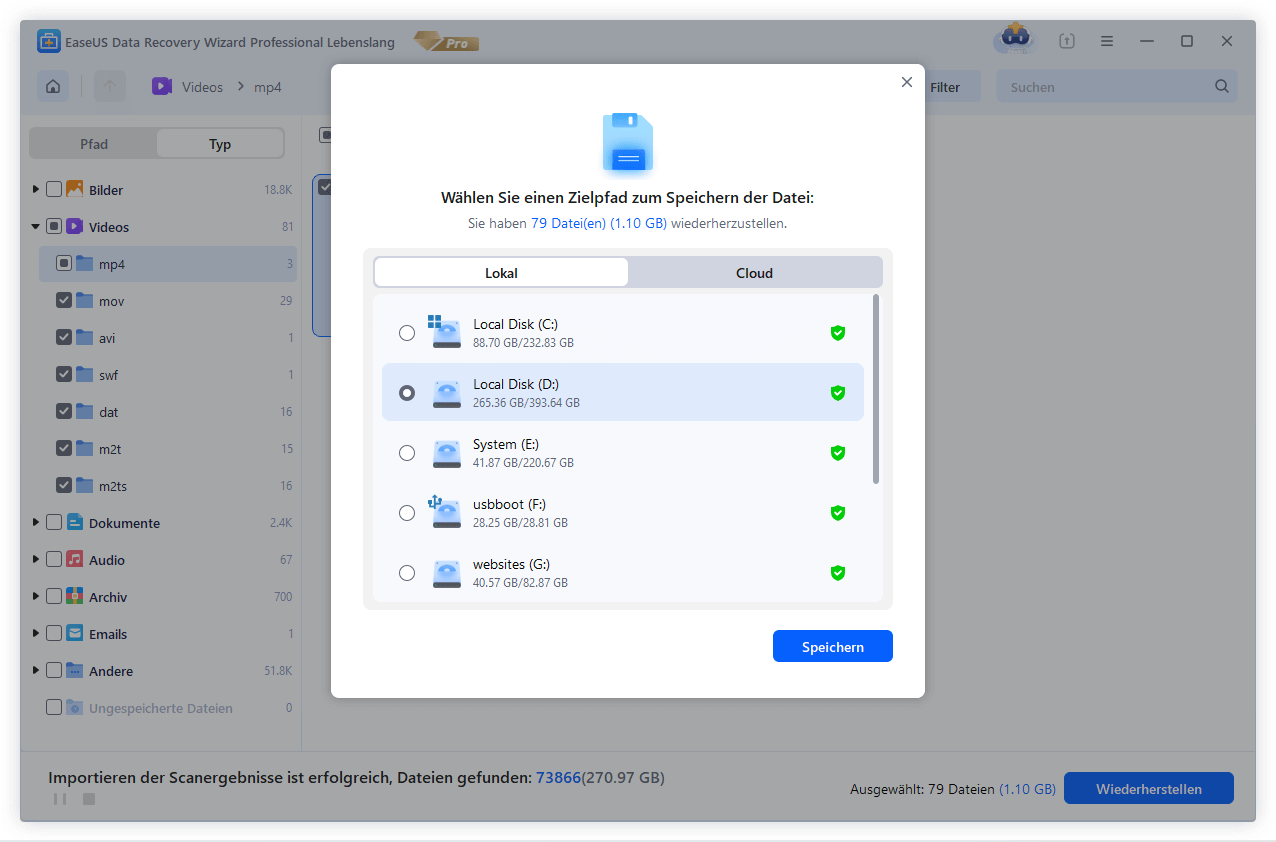
War diese Seite hilfreich?
-
Nach seinem Medientechnik-Studium entschloss sich Markus dazu, als ein Software-Redakteur zu arbeiten. Seit März 2015 bei EaseUS Tech Team. Er hat sich auf Datenrettung, Partitionierung und Datensicherung spezialisiert. …

20+
Jahre Erfahrung

160+
Länder und Regionen

72 Millionen+
Downloads

4.7 +
Trustpilot Bewertung
TOP 2 in Recovery-Tools
"Easeus Data Recovery Wizard kann die letzte Möglichkeit sein, gelöschte Daten wiederherzustellen und ist dabei sogar kostenlos."

EaseUS Data Recovery Wizard
Leistungsstarke Datenrettungssoftware zur Wiederherstellung von Dateien in fast allen Datenverlustszenarien unter Windows und Mac.
100% Sauber
Top 10 Artikel
-
 Gelöschte Dateien wiederherstellen
Gelöschte Dateien wiederherstellen
-
 USB-Stick wiederherstellen
USB-Stick wiederherstellen
-
 SD-Karte reparieren
SD-Karte reparieren
-
 Papierkorb wiederherstellen
Papierkorb wiederherstellen
-
 Festplatte wiederherstellen
Festplatte wiederherstellen
-
 USB wird nicht erkannt
USB wird nicht erkannt
-
 RAW in NTFS umwandeln
RAW in NTFS umwandeln
-
 Gelöschte Fotos wiederherstellen
Gelöschte Fotos wiederherstellen
-
 Word-Dokument wiederherstellen
Word-Dokument wiederherstellen
-
 Excel-Dokument wiederherstellen
Excel-Dokument wiederherstellen
 July 30,2024
July 30,2024



